MP3 Peugeot 308 2021 Návod k obsluze (in Czech)
[x] Cancel search | Manufacturer: PEUGEOT, Model Year: 2021, Model line: 308, Model: Peugeot 308 2021Pages: 244, velikost PDF: 8.37 MB
Page 192 of 244

190
PEUGEOT Connect Radio
portu USB pomocí vhodného kabelu (není
součástí dodávky).
Z důvodu ochrany systému nepoužívejte
rozbočovač USB.
Systém vytváří seznamy skladeb (tzv. „playlisty“)
v dočasné paměti. Tato operace může při prvním
připojení trvat od několika sekund do několika
minut.
Snížení počtu jiných souborů než hudebních a
počtu složek může tuto dobu výrazně zkrátit.
Seznamy skladeb se aktualizují vždy při vypnutí
zapalování nebo připojení paměťové jednotky
USB. Audiosystém ukládá tyto seznamy skladeb
do paměti, a pokud se nezmění, budou se příště
načítat rychleji.
Zásuvka pro externí zdroj
(AUX)
Podle výbavy vozidlaPomocí zvukového kabelu (není součástí
dodávky) připojte přenosné zařízení
(přehrávač MP3 apod.) k zásuvce pro externí
zdroj (AUX).
Tento zdroj je k dispozici, pouze pokud je
v nastaveních zvuku vybrána možnost Vstup pro
externí zdroj.
Nejprve nastavte hlasitost na přenosném
zařízení (na vysokou úroveň). Poté nastavte
hlasitost audiosystému.
Používají se ovládací prvky na přenosném
zařízení.
Potvrďte volbu ťuknutím do stínované
oblasti.
Nastavení zvuku
Stisknutím RADIO MEDIA zobrazte
hlavní stránku.
Stisknutím tlačítka VOLBY zobrazte druhou
stránku.
Stiskněte Nastavení zvuku.
Vyberte kartu Nastavení zvuku, Vyváž.
zvuku, Zvuk, Hlas nebo Vyzvánění a
nakonfigurujte nastavení zvuku.
Pro potvrzení stiskněte šipku zpět.
Na kartě Nastavení zvuku se nacházejí
nastavení zvuku Grafické prostředí,
Basy , Středy a Výšky, která jsou odlišná a
nezávislá pro každý zdroj zvuku.
Na kartě Vyváž. zvuku se nacházejí
nastavení Všichni cestující, Řidič a Pouze
vpředu, která jsou společná pro všechny
zdroje.
Na kartě Zvuk aktivujte nebo deaktivujte
funkce Hlasitost podle rychlosti vozidla ,
Vstup pro externí zdroj a Odezva dotyk.
obr..
Vyvážení nebo prostorové rozdělení
zvuku (nebo prostorový efekt pomocí
systému Arkamys
©) využívá zpracování zvuku
k přizpůsobení kvality zvuku počtu cestujících
ve vozidle.
Funkce palubního audiosystému
Arkamys Sound Staging© optimalizuje
prostorové rozdělení zvuku v
prostoru pro
cestující.
Rádio DAB (Digital Audio
Broadcasting)
Terestrické digitální rádio
Digitální rozhlasové vysílání poskytuje zvuk ve
vyšší kvalitě.
Různé multiplexy nabízejí volbu rozhlasových
stanic seřazených podle abecedy.
Stisknutím RADIO MEDIA zobrazte
hlavní stránku.
Stisknutím tlačítka VOLBY zobrazte druhou
stránku.
Stiskněte tlačítko Pásmo a vyberte
pásmo Vlnový rozsah DAB.
Potvrďte volbu ťuknutím do stínované
oblasti.
FM-DAB
Signál DAB nepokrývá celých 100 % území.
Když je kvalita digitálního rozhlasového
signálu nedostatečná, umožňuje funkce
FM-DAB pokračovat v
poslechu stejné stanice
automatickým přepnutím na příslušnou
analogovou stanici FM (pokud je k dispozici).
Stisknutím RADIO MEDIA zobrazte
hlavní stránku.
Stisknutím tlačítka VOLBY zobrazte druhou
stránku.
Aktivujte nebo deaktivujte funkci FM-DAB.
Potvrďte volbu ťuknutím do stínované
oblasti.
Pokud je aktivována funkce FM-DAB,
můžete při přepnutí systému na
analogovou rozhlasovou stanici FM někdy
zaznamenat časový posun o
několik sekund
a
někdy také rozdílnou hlasitost.
Jakmile se kvalita digitálního signálu opět
zlepší, systém se automaticky přepne zpět na
signál DAB.
Pokud poslouchaná rozhlasová stanice
DAB není dostupná na vlnovém rozsahu
FM nebo pokud funkce FM-DAB není
aktivována, dojde při příliš slabém digitálním
signálu k vypnutí zvuku.
Média
Port USB
Zasuňte paměťovou jednotku USB do
portu USB nebo připojte zařízení USB k
Page 193 of 244
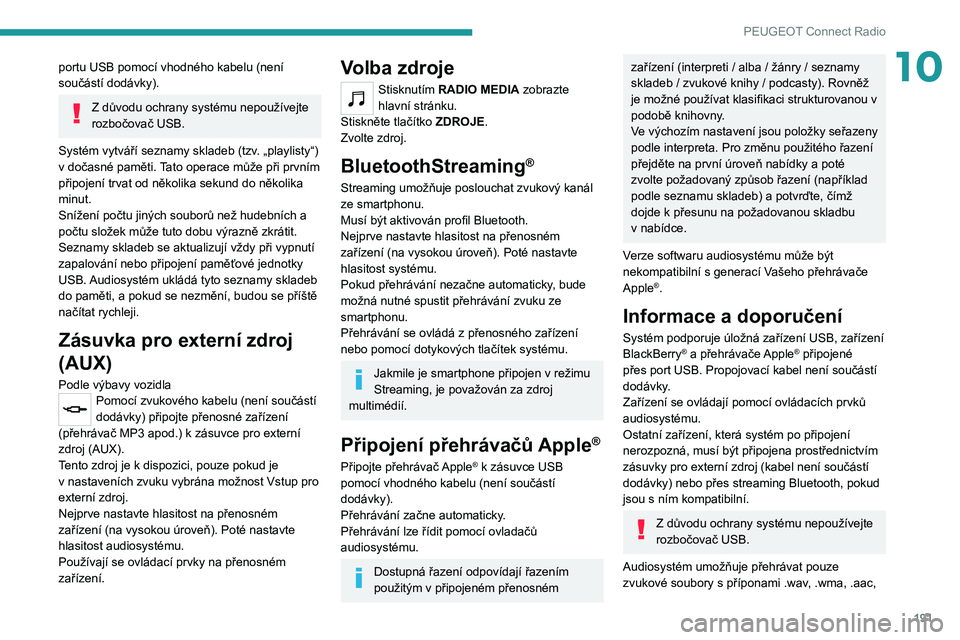
191
PEUGEOT Connect Radio
10portu USB pomocí vhodného kabelu (není
součástí dodávky).
Z důvodu ochrany systému nepoužívejte
rozbočovač USB.
Systém vytváří seznamy skladeb (tzv. „playlisty“)
v dočasné paměti. Tato operace může při prvním
připojení trvat od několika sekund do několika
minut.
Snížení počtu jiných souborů než hudebních a
počtu složek může tuto dobu výrazně zkrátit.
Seznamy skladeb se aktualizují vždy při vypnutí
zapalování nebo připojení paměťové jednotky
USB. Audiosystém ukládá tyto seznamy skladeb
do paměti, a
pokud se nezmění, budou se příště
načítat rychleji.
Zásuvka pro externí zdroj
(AUX)
Podle výbavy vozidlaPomocí zvukového kabelu (není součástí
dodávky) připojte přenosné zařízení
(přehrávač MP3 apod.) k
zásuvce pro externí
zdroj (AUX).
Tento zdroj je k
dispozici, pouze pokud je
v
nastaveních zvuku vybrána možnost Vstup pro
externí zdroj.
Nejprve nastavte hlasitost na přenosném
zařízení (na vysokou úroveň). Poté nastavte
hlasitost audiosystému.
Používají se ovládací prvky na přenosném
zařízení.
Volba zdroje
Stisknutím RADIO MEDIA zobrazte
hlavní stránku.
Stiskněte tlačítko ZDROJE.
Zvolte zdroj.
BluetoothStreaming®
Streaming umožňuje poslouchat zvukový kanál
ze smartphonu.
Musí být aktivován profil Bluetooth.
Nejprve nastavte hlasitost na přenosném
zařízení (na vysokou úroveň). Poté nastavte
hlasitost systému.
Pokud přehrávání nezačne automaticky, bude
možná nutné spustit přehrávání zvuku ze
smartphonu.
Přehrávání se ovládá z přenosného zařízení
nebo pomocí dotykových tlačítek systému.
Jakmile je smartphone připojen v režimu
Streaming, je považován za zdroj
multimédií.
Připojení přehrávačů Apple®
Připojte přehrávač Apple® k zásuvce USB
pomocí vhodného kabelu (není součástí
dodávky).
Přehrávání začne automaticky.
Přehrávání lze řídit pomocí ovladačů
audiosystému.
Dostupná řazení odpovídají řazením
použitým v připojeném přenosném
zařízení (interpreti / alba / žánry / seznamy
skladeb / zvukové knihy / podcasty). Rovněž
je možné používat klasifikaci strukturovanou v
podobě knihovny.
Ve výchozím nastavení jsou položky seřazeny
podle interpreta. Pro změnu použitého řazení
přejděte na první úroveň nabídky a
poté
zvolte požadovaný způsob řazení (například
podle seznamu skladeb) a
potvrďte, čímž
dojde k
přesunu na požadovanou skladbu
v
nabídce.
Verze softwaru audiosystému může být
nekompatibilní s generací Vašeho přehrávače
Apple
®.
Informace a doporučení
Systém podporuje úložná zařízení USB, zařízení
BlackBerry® a přehrávače Apple® připojené
přes port USB. Propojovací kabel není součástí
dodávky.
Zařízení se ovládají pomocí ovládacích prvků
audiosystému.
Ostatní zařízení, která systém po připojení
nerozpozná, musí být připojena prostřednictvím
zásuvky pro externí zdroj (kabel není součástí
dodávky) nebo přes streaming Bluetooth, pokud
jsou s ním kompatibilní.
Z důvodu ochrany systému nepoužívejte
rozbočovač USB.
Audiosystém umožňuje přehrávat pouze
zvukové soubory s
příponami .wav, .wma, .aac,
Page 194 of 244
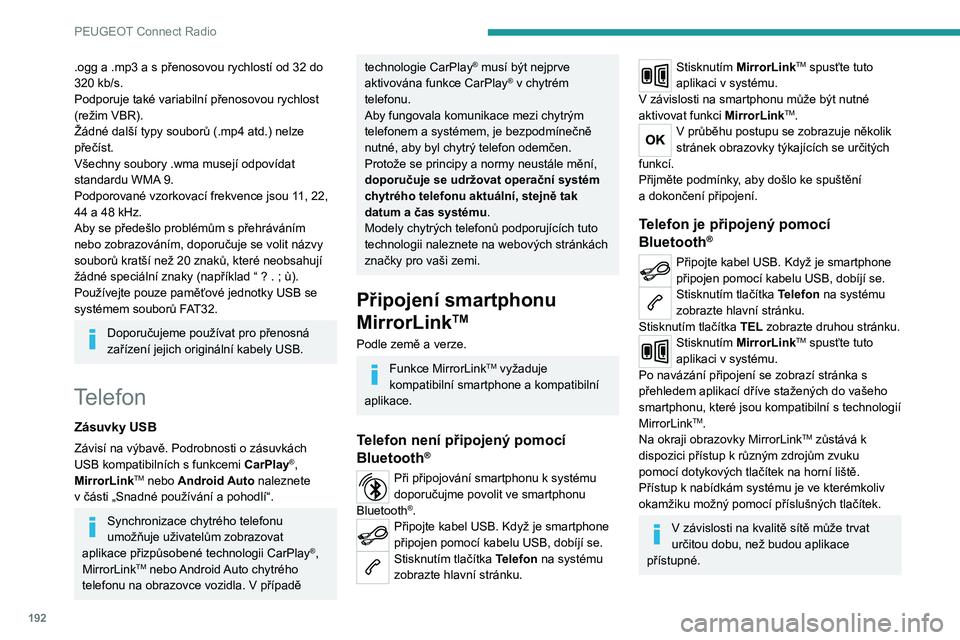
192
PEUGEOT Connect Radio
Připojení smartphonu
CarPlay
®
Připojte kabel USB. Když je smartphone
připojen pomocí kabelu USB, dobíjí se.
Když na systému stisknete Telefon,
zobrazí se rozhraní CarPlay®.
Nebo
Pokud je již smartphone připojen pomocí
Bluetooth®:Připojte kabel USB. Když je smartphone
připojen pomocí kabelu USB, dobíjí se.
Stisknutím tlačítka Telefon na systému
zobrazte hlavní stránku.
Stisknutím tlačítka TEL zobrazte druhou stránku.
Stisknutím CarPlay zobrazte rozhraní
CarPlay®.
Po připojení kabelu USB funkce
CarPlay® v systému deaktivuje režim
Bluetooth®.
Pokud odpojíte kabel USB a vypnete a
znovu zapnete zapalování, systém se
nepřepne automaticky do režimu RADIO
MEDIA. Zdroj je třeba změnit ručně.
Přístup k navigaci CarPlay® je možný
kdykoli stisknutím tlačítka Navigation na
systému.
.ogg a .mp3 a s přenosovou rychlostí od 32 do
320 kb/s.
Podporuje také variabilní přenosovou rychlost
(režim VBR).
Žádné další typy souborů (.mp4 atd.) nelze
přečíst.
Všechny soubory .wma musejí odpovídat
standardu WMA 9.
Podporované vzorkovací frekvence jsou 11, 22,
44 a 48 kHz.
Aby se předešlo problémům s přehráváním
nebo zobrazováním, doporučuje se volit názvy
souborů kratší než 20 znaků, které neobsahují
žádné speciální znaky (například “ ? .
; ù).
Používejte pouze paměťové jednotky USB se
systémem souborů FAT32.
Doporučujeme používat pro přenosná
zařízení jejich originální kabely USB.
Telefon
Zásuvky USB
Závisí na výbavě. Podrobnosti o zásuvkách
USB kompatibilních s funkcemi CarPlay®,
MirrorLinkTM nebo Android Auto naleznete
v
části „Snadné používání a pohodlí“.
Synchronizace chytrého telefonu
umožňuje uživatelům zobrazovat
aplikace přizpůsobené technologii CarPlay
®,
MirrorLinkTM nebo Android Auto chytrého
telefonu na obrazovce vozidla. V případě
technologie CarPlay® musí být nejprve
aktivována funkce CarPlay® v chytrém
telefonu.
Aby fungovala komunikace mezi chytrým
telefonem a systémem, je bezpodmínečně
nutné, aby byl chytrý telefon odemčen.
Protože se principy a normy neustále mění,
doporučuje se udržovat operační systém
chytrého telefonu aktuální, stejně tak
datum a čas systému .
Modely chytrých telefonů podporujících tuto
technologii naleznete na webových stránkách
značky pro vaši zemi.
Připojení smartphonu
MirrorLink
TM
Podle země a verze.
Funkce MirrorLinkTM vyžaduje
kompatibilní smartphone a kompatibilní
aplikace.
Telefon není připojený pomocí
Bluetooth®
Při připojování smartphonu k systému
doporučujme povolit ve smartphonu
Bluetooth
®.Připojte kabel USB. Když je smartphone
připojen pomocí kabelu USB, dobíjí se.
Stisknutím tlačítka Telefon na systému
zobrazte hlavní stránku.
Stisknutím MirrorLinkTM spusťte tuto
aplikaci v systému.
V závislosti na smartphonu může být nutné
aktivovat funkci MirrorLink
TM.V průběhu postupu se zobrazuje několik
stránek obrazovky týkajících se určitých
funkcí.
Přijměte podmínky
, aby došlo ke spuštění
a
dokončení připojení.
Telefon je připojený pomocí
Bluetooth®
Připojte kabel USB. Když je smartphone
připojen pomocí kabelu USB, dobíjí se.
Stisknutím tlačítka Telefon na systému
zobrazte hlavní stránku.
Stisknutím tlačítka TEL zobrazte druhou stránku.
Stisknutím MirrorLinkTM spusťte tuto
aplikaci v systému.
Po navázání připojení se zobrazí stránka s
přehledem aplikací dříve stažených do vašeho
smartphonu, které jsou kompatibilní s technologií
MirrorLink
TM.
Na okraji obrazovky MirrorLinkTM zůstává k
dispozici přístup k různým zdrojům zvuku
pomocí dotykových tlačítek na horní liště.
Přístup k nabídkám systému je ve kterémkoliv
okamžiku možný pomocí příslušných tlačítek.
V závislosti na kvalitě sítě může trvat
určitou dobu, než budou aplikace
přístupné.
Page 217 of 244
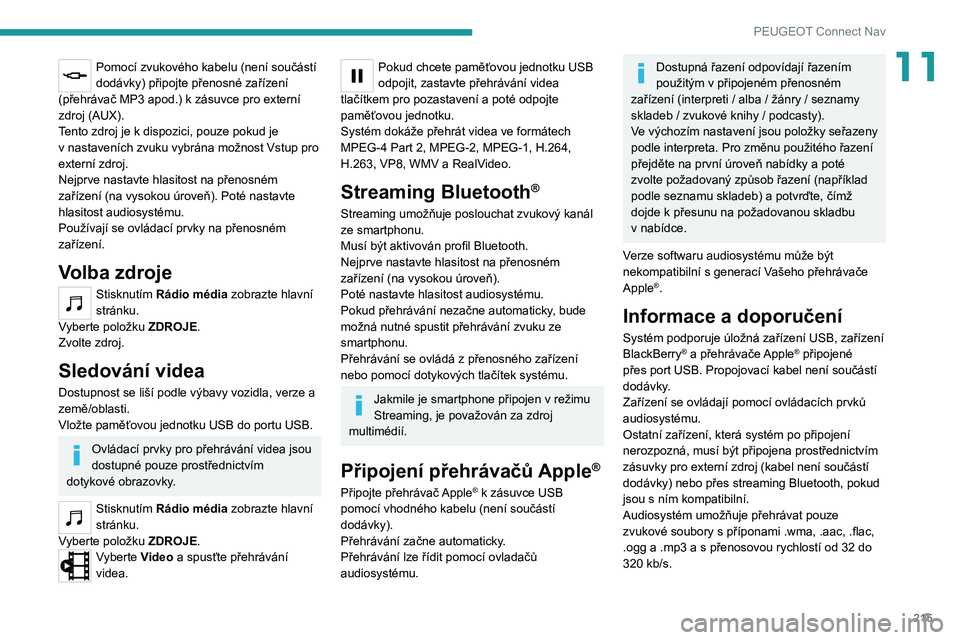
215
PEUGEOT Connect Nav
11Pomocí zvukového kabelu (není součástí
dodávky) připojte přenosné zařízení
(přehrávač MP3 apod.) k
zásuvce pro externí
zdroj (AUX).
Tento zdroj je k
dispozici, pouze pokud je
v
nastaveních zvuku vybrána možnost Vstup pro
externí zdroj.
Nejprve nastavte hlasitost na přenosném
zařízení (na vysokou úroveň). Poté nastavte
hlasitost audiosystému.
Používají se ovládací prvky na přenosném
zařízení.
Volba zdroje
Stisknutím Rádio média zobrazte hlavní
stránku.
Vyberte položku ZDROJE.
Zvolte zdroj.
Sledování videa
Dostupnost se liší podle výbavy vozidla, verze a
země/oblasti.
Vložte paměťovou jednotku USB do portu USB.
Ovládací prvky pro přehrávání videa jsou
dostupné pouze prostřednictvím
dotykové obrazovky.
Stisknutím Rádio média zobrazte hlavní
stránku.
Vyberte položku ZDROJE.
Vyberte Video a spusťte přehrávání
videa.
Pokud chcete paměťovou jednotku USB
odpojit, zastavte přehrávání videa
tlačítkem pro pozastavení a
poté odpojte
paměťovou jednotku.
Systém dokáže přehrát videa ve formátech
MPEG-4 Part 2, MPEG-2, MPEG-1, H.264,
H.263, VP8, WMV a RealVideo.
Streaming Bluetooth®
Streaming umožňuje poslouchat zvukový kanál
ze smartphonu.
Musí být aktivován profil Bluetooth.
Nejprve nastavte hlasitost na přenosném
zařízení (na vysokou úroveň).
Poté nastavte hlasitost audiosystému.
Pokud přehrávání nezačne automaticky, bude
možná nutné spustit přehrávání zvuku ze
smartphonu.
Přehrávání se ovládá z přenosného zařízení
nebo pomocí dotykových tlačítek systému.
Jakmile je smartphone připojen v režimu
Streaming, je považován za zdroj
multimédií.
Připojení přehrávačů Apple®
Připojte přehrávač Apple® k zásuvce USB
pomocí vhodného kabelu (není součástí
dodávky).
Přehrávání začne automaticky.
Přehrávání lze řídit pomocí ovladačů
audiosystému.
Dostupná řazení odpovídají řazením
použitým v připojeném přenosném
zařízení (interpreti / alba / žánry / seznamy
skladeb / zvukové knihy / podcasty).
Ve výchozím nastavení jsou položky seřazeny
podle interpreta. Pro změnu použitého řazení
přejděte na první úroveň nabídky a
poté
zvolte požadovaný způsob řazení (například
podle seznamu skladeb) a
potvrďte, čímž
dojde k
přesunu na požadovanou skladbu
v
nabídce.
Verze softwaru audiosystému může být
nekompatibilní s generací Vašeho přehrávače
Apple
®.
Informace a doporučení
Systém podporuje úložná zařízení USB, zařízení
BlackBerry® a přehrávače Apple® připojené
přes port USB. Propojovací kabel není součástí
dodávky.
Zařízení se ovládají pomocí ovládacích prvků
audiosystému.
Ostatní zařízení, která systém po připojení
nerozpozná, musí být připojena prostřednictvím
zásuvky pro externí zdroj (kabel není součástí
dodávky) nebo přes streaming Bluetooth, pokud
jsou s ním kompatibilní.
Audiosystém umožňuje přehrávat pouze
zvukové soubory s
příponami .wma, .aac, .flac,
.ogg a .mp3 a
s přenosovou rychlostí od 32 do
320
kb/s.
Page 226 of 244
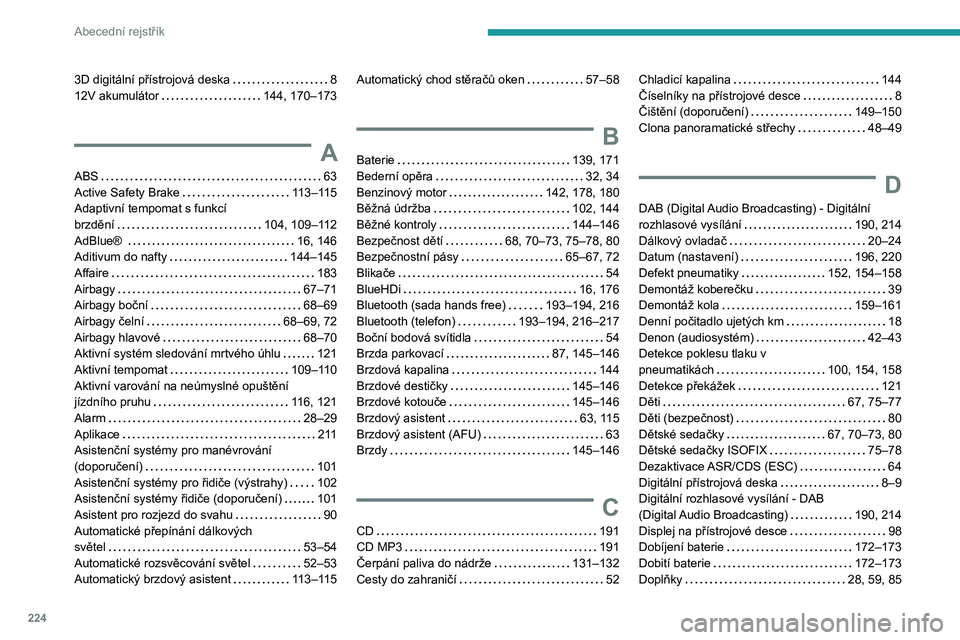
224
Abecední rejstřík
3D digitální přístrojová deska 8
12V akumulátor
144, 170–173
A
ABS 63
Active Safety Brake
113–115
Adaptivní tempomat s funkcí
brzdění
104, 109–112
AdBlue®
16, 146
Aditivum do nafty
144–145
Affaire
183
Airbagy
67–71
Airbagy boční
68–69
Airbagy čelní
68–69, 72
Airbagy hlavové
68–70
Aktivní systém sledování mrtvého úhlu
121
Aktivní tempomat
109–110
Aktivní varování na neúmyslné opuštění
jízdního pruhu
116, 121
Alarm
28–29
Aplikace
211
Asistenční systémy pro manévrování
(doporučení)
101
Asistenční systémy pro řidiče (výstrahy)
102
Asistenční systémy řidiče (doporučení)
101
Asistent pro rozjezd do svahu
90
Automatické přepínání dálkových
světel
53–54
Automatické rozsvěcování světel
52–53
Automatický brzdový asistent
113–115
Automatický chod stěračů oken 57–58
B
Baterie 139, 171
Bederní opěra
32, 34
Benzinový motor
142, 178, 180
Běžná údržba
102, 144
Běžné kontroly
144–146
Bezpečnost dětí
68, 70–73, 75–78, 80
Bezpečnostní pásy
65–67, 72
Blikače
54
BlueHDi
16, 176
Bluetooth (sada hands free)
193–194, 216
Bluetooth (telefon)
193–194, 216–217
Boční bodová svítidla
54
Brzda parkovací
87, 145–146
Brzdová kapalina
144
Brzdové destičky
145–146
Brzdové kotouče
145–146
Brzdový asistent
63, 115
Brzdový asistent (AFU)
63
Brzdy
145–146
C
CD 191
CD MP3
191
Čerpání paliva do nádrže
131–132
Cesty do zahraničí
52
Chladicí kapalina 144
Číselníky na přístrojové desce
8
Čištění (doporučení)
149–150
Clona panoramatické střechy
48–49
D
DAB (Digital Audio Broadcasting) - Digitální
rozhlasové vysílání
190, 214
Dálkový ovladač
20–24
Datum (nastavení)
196, 220
Defekt pneumatiky
152, 154–158
Demontáž koberečku
39
Demontáž kola
159–161
Denní počitadlo ujetých km
18
Denon (audiosystém)
42–43
Detekce poklesu tlaku v
pneumatikách
100, 154, 158
Detekce překážek
121
Děti
67, 75–77
Děti (bezpečnost)
80
Dětské sedačky
67, 70–73, 80
Dětské sedačky ISOFIX
75–78
Dezaktivace ASR/CDS (ESC)
64
Digitální přístrojová deska
8–9
Digitální rozhlasové vysílání - DAB
(Digital Audio Broadcasting)
190, 214
Displej na přístrojové desce
98
Dobíjení baterie
172–173
Dobití baterie
172–173
Doplňky
28, 59, 85